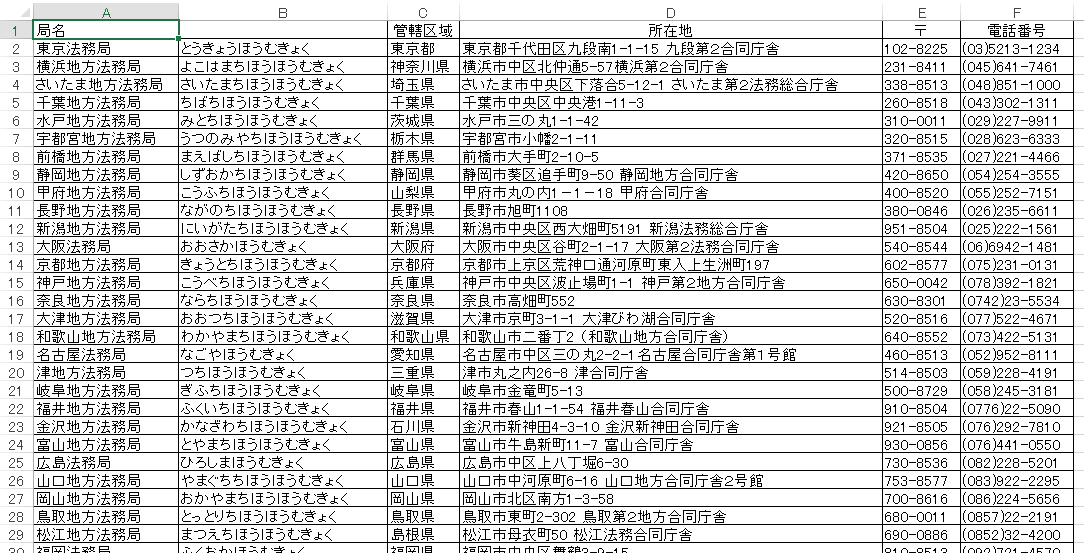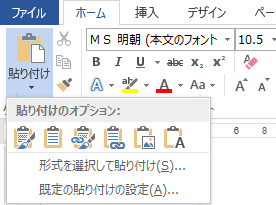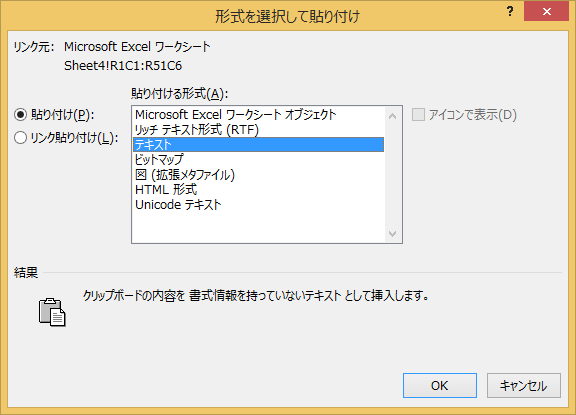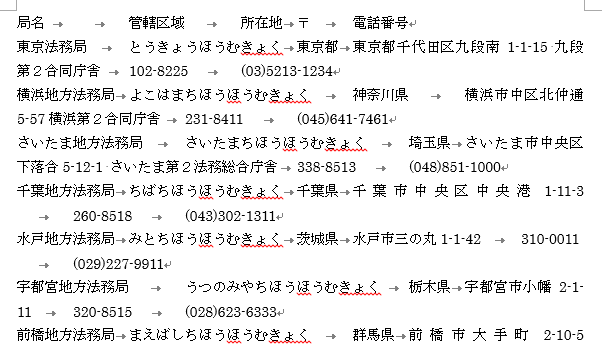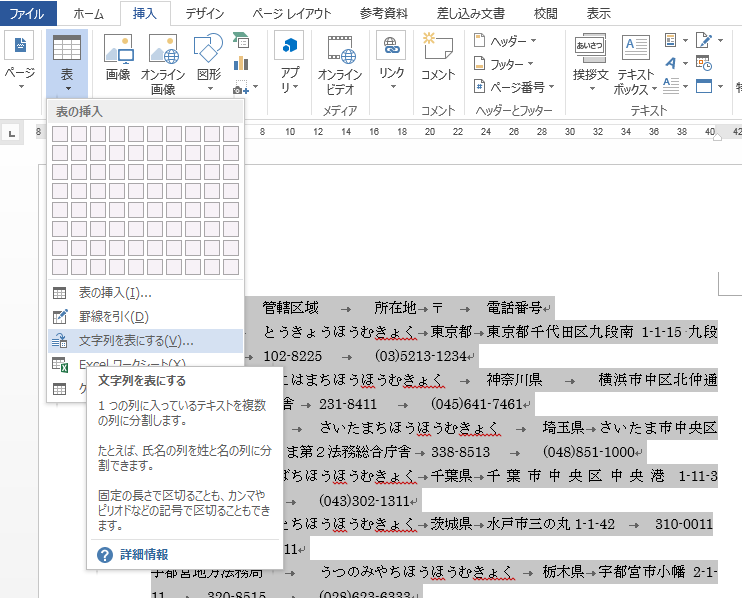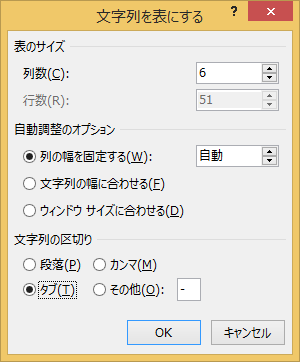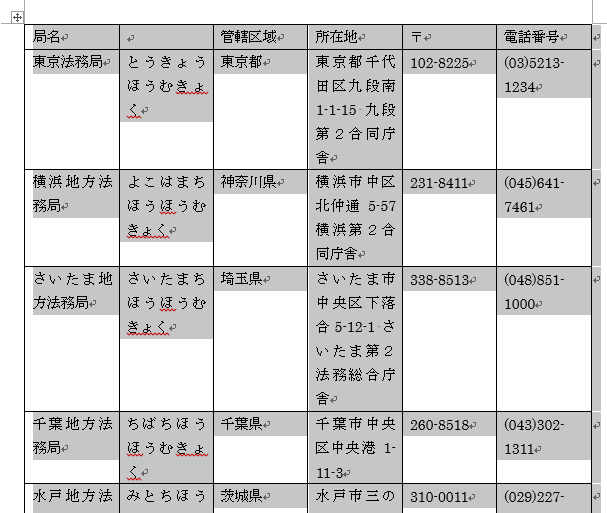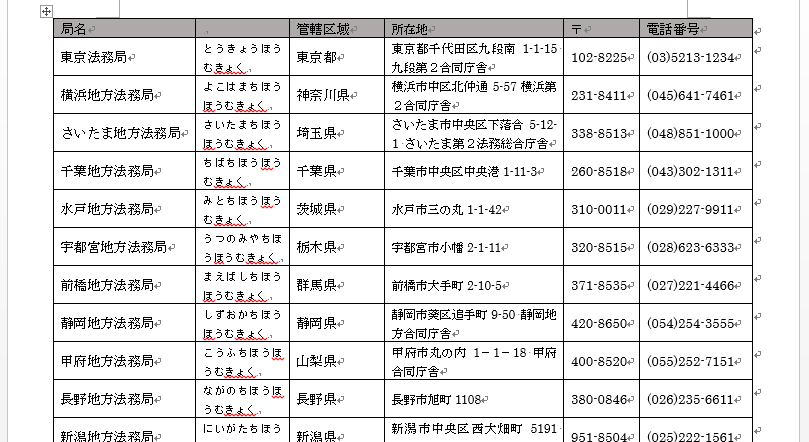エクセルで処理したものをワードに貼り付けたい時がありますね。
普通にエクセルの表をコピーしてワードに貼り付けるとワードでも表として表示されます。ただ、エクセルの表の幅が広いと途中で切れてしまうことがあります。
これくらいの幅の表でもA4縦の初期設定のワードに貼り付けると
のようになり郵便番号の列や電話番号の列が表示されず編集もできまません。
このような場合はワードに貼り付けるときに形式を選択して保存でテキストを選択します。ファイルタブの貼り付けの下の三角▼をクリックし形式を選択して保存をクリック。
形式を選択して貼り付けのダイアログボックスが表示されるのでテキストを選択してOKをクリック。
表形式ではなくセルの値が普通の文字として張り付きます。セルとセルの区切りはタブキーを叩いたのと同じことになります。下の図のようにタブ区切りになります。
このままでは表になりませんので挿入された表の値をすべて選択し表に変換します。まず挿入された文字をすべて選択し、挿入タブの表の表の下の三角▼をクリックします。次に文字列を表にするをクリックします。
文字列を表にするのダイアログボックスが表示されるので文字列の区切りがタブになっていることを確認します。OKボタンをクリックします。
あとは適当に見栄えを整えればエクセルの幅の広い表をワードに貼り付けることが完成しました。